Slackアカウントに2要素認証を追加する方法
Slackは、チームコラボレーションツールです。絶えず人気が高まっています。また、チームのコラボレーションデータ(世界支配の秘密)をより確実に保護したい場合は、2要素認証(2FA)を有効にしてセキュリティのレイヤーを追加します。
Slackに2要素認証(2FA)を追加する
Slackのほとんどの機能と同様に、2FAの有効化は簡単です。 Slackアカウントにログインし、[設定]に移動して、[2要素認証のセットアップ]をクリックします。

次に、携帯電話へのテキストメッセージまたはGoogle認証システムなどのアプリを使用して、認証コードを受け取る方法を選択する必要があります。
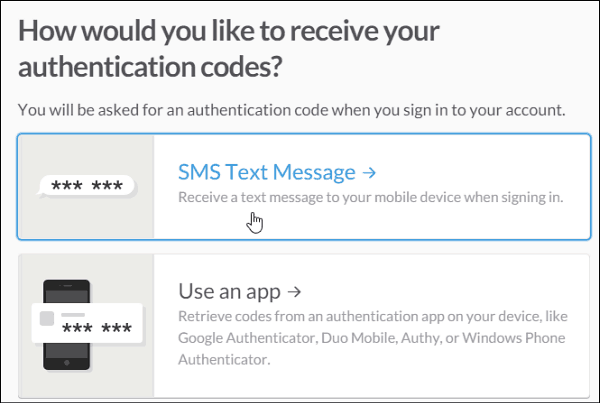
この例では、SMSテキストメッセージオプションを使用しています。電話番号を入力します。
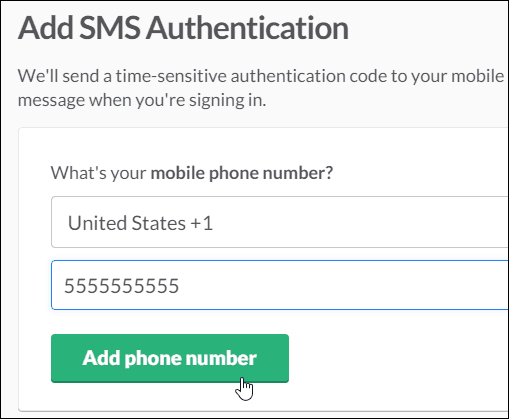
認証コードを受け取ったら、それを入力し、「コードを検証して有効にする」をクリックします。
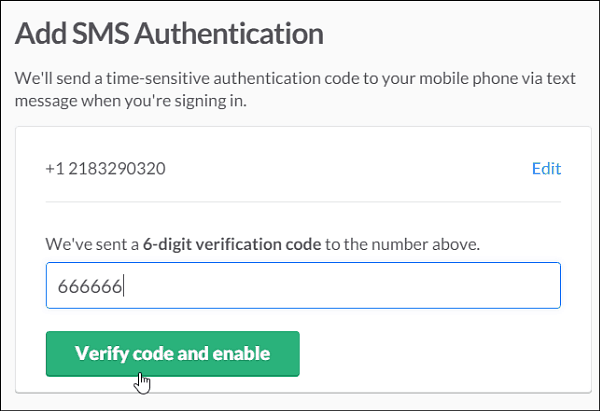
次にすべきことは、認証デバイスを紛失した場合に備えて2FAバックアップコードを印刷することです。個人的には、それらをPDFに印刷し、ドキュメントを暗号化されたドライブに保存します。
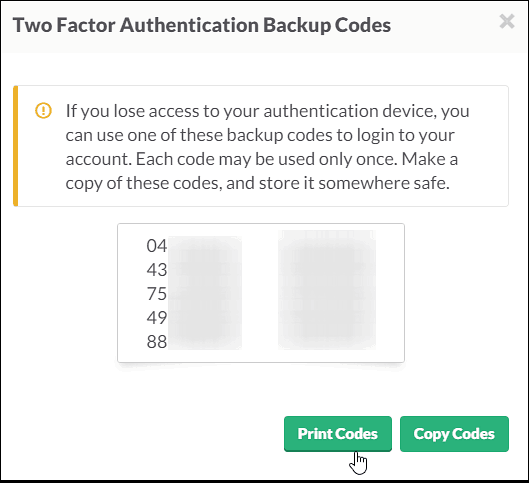
Slackアカウントからログアウトして、再度ログインします。
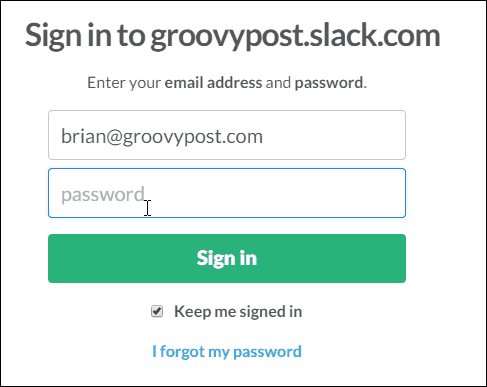
今回は、2FAに入力する必要があります受け取った認証コード。それを入力して、あなたが行ってもいいはずです。チームのデータに追加のセキュリティ層があることを知っているので安心できます。チームの全員がSlackでも2FAを有効にすることをお勧めします。
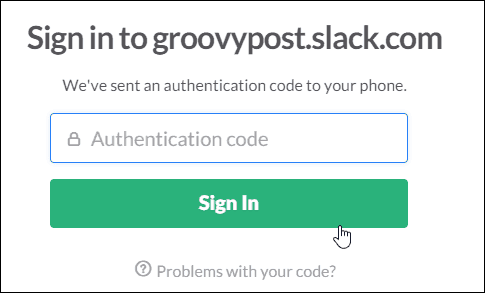
まとめ
2FAをサポートするすべてのオンラインアカウントに2FAのセキュリティの追加レイヤーを追加することの重要性について説教してきました。
2FAを有効にするには、パスワードを入力するだけでなく、いくつかの追加手順が必要です。ただし、 利便性はセキュリティの敵です!
2FAが提供する追加のセキュリティブランケットの有効化の詳細、および最も人気のあるオンラインサービスのいくつかで有効化する方法については、 二要素認証ガイド.










コメントを残す